
ガラホSHF31にAndroidのアプリケーションを20個以上インストールして快適に利用しています。
そもそもインストールしても使えないアプリもありますが、実際に利用してみて使えるアプリもかなりあります。
今回はSHF31にAndroidアプリを簡単にインストールする方法を説明していきます。
アプリのインストールは自己責任でお願いします。
もくじ
目次
この記事の流れです。
Androidスマホを用意する
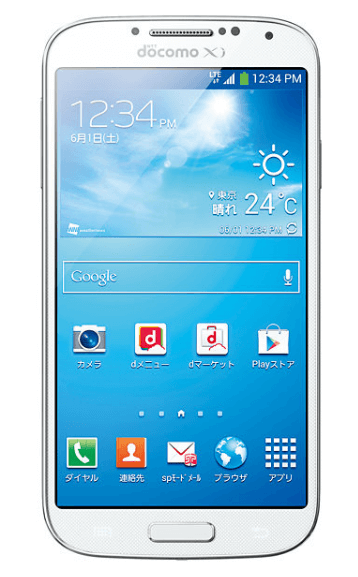
ガラホSHF31にAndroidアプリをインストールする一番簡単な方法は、ほかのAndroidスマホからBluetoothでAPKファイルを転送する方法となります。
「ESファイルエクスプローラー」というアプリをSHF31にインストールすれば、SHF31単体でも簡単にAndroidアプリをインストールすることが可能です。
以前使っていたGalaxy S4端末が手元にありますので、このスマホをAPKファイル転送用に利用しています。
ガラホSHF31事前設定
SHF31でAPKファイルをインストールする前に事前設定を行っておく必要があります。
この設定を行っておかないと、後述するAPKファイルよりインストールを行うことが出来ません。
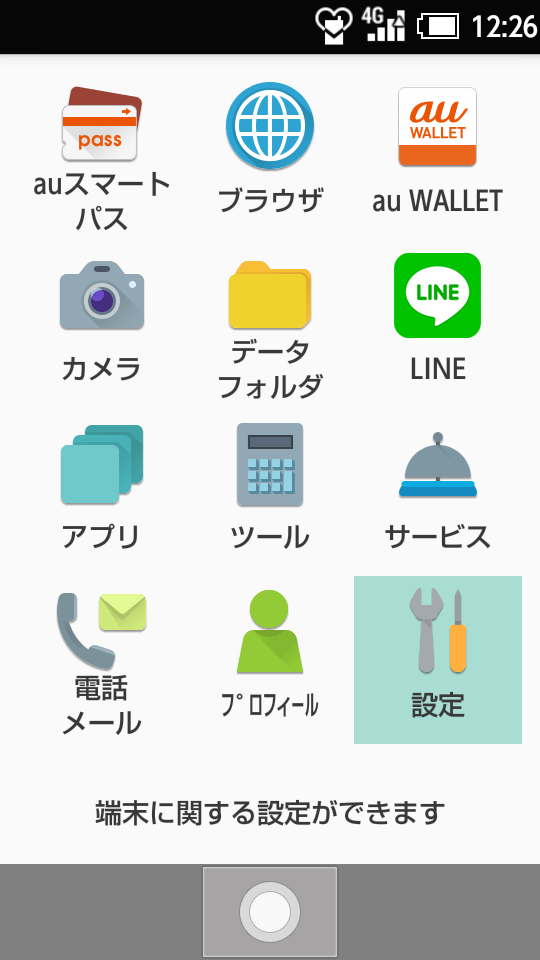
メニューより「設定」を選択して決定ボタン「◎」を押下します。
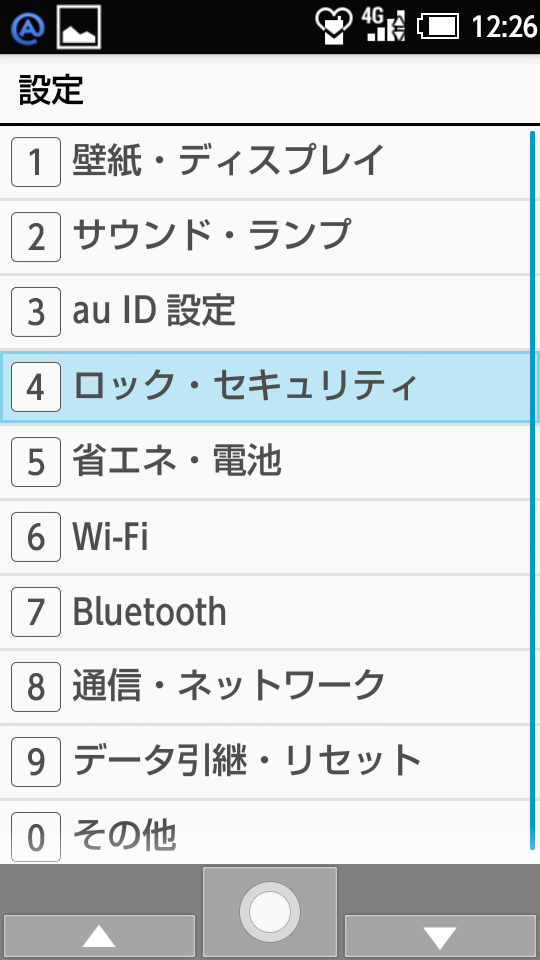
「ロック・セキュリティ」を選択して決定ボタン「◎」を押下します。
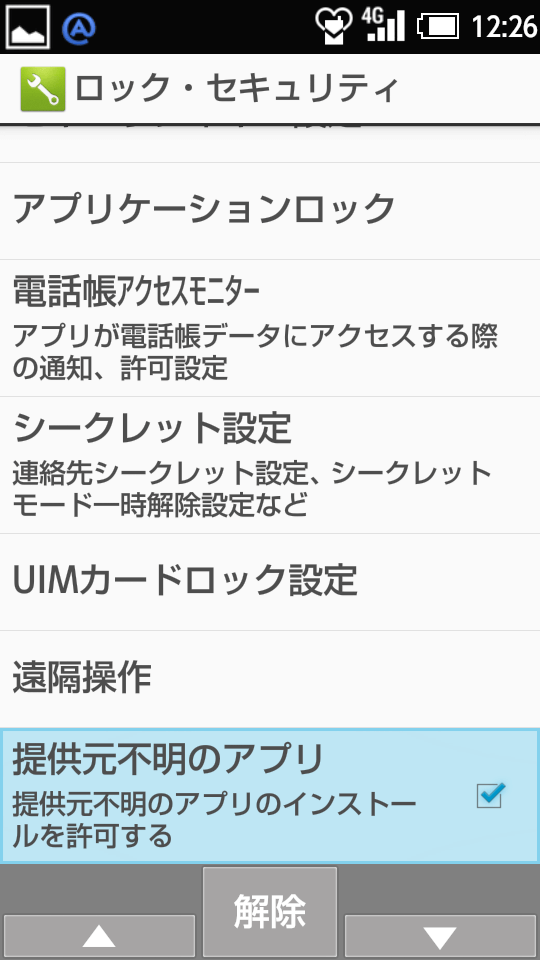
「提供元不明のアプリ」にチェックをつけます。
これでAPKファイルよりインストールすることが可能となります。
ESファイルエクスプローラー インストール
ESファイルエクスプローラーをまずはAndroidスマホ側でインストールします。
その後、BluetoothでESファイルエクスプローラー自体をSHF31に転送します。
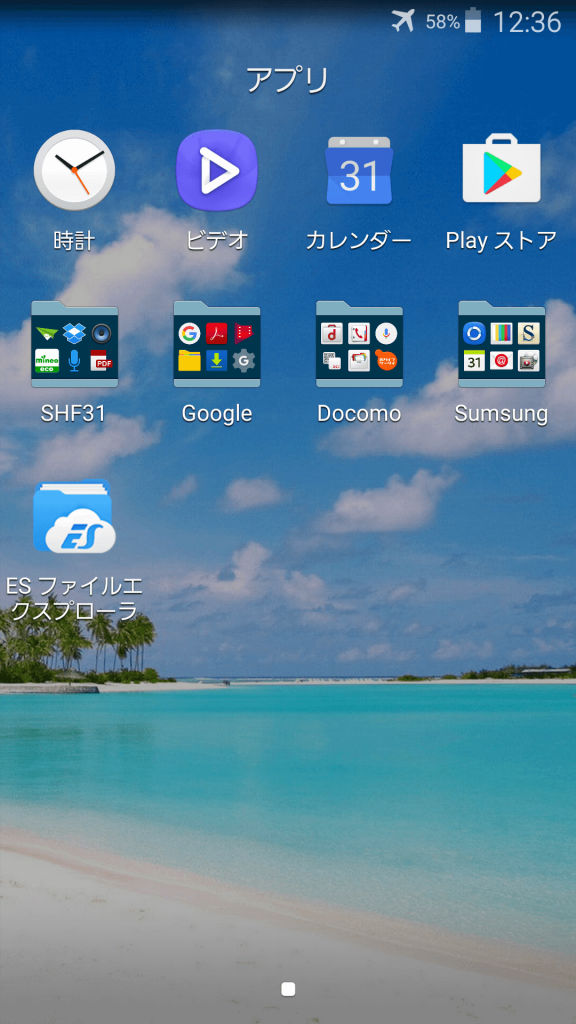
Galaxy S4にESファイルエクスプローラーをインストールしています。
ESファイルエクスプローラーでガラホSHF31にBluetooth経由で転送しているアプリを「SHF31」フォルダにまとめています。
ESファイルエクスプローラーアプリはGoogle Playより削除されております。
もしダウンロードする場合は、「自己責任」でAPK Downloaderよりインストールしてください。
SHF31 Bluetooth設定
準備として、あらかじめガラホSHF31側Bluetooth受信可能な状態にしておきます。
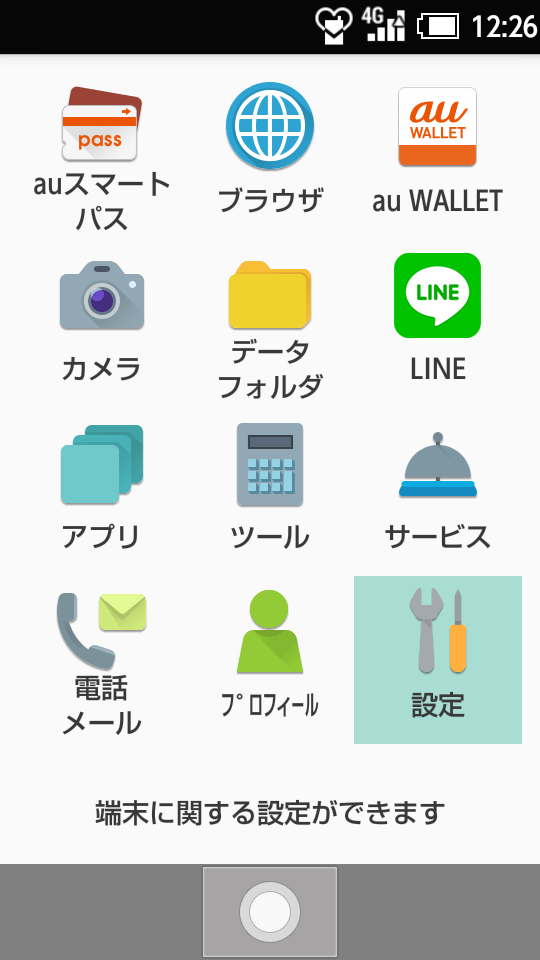
メニューより「設定」を選択して決定ボタン「◎」を押下します。
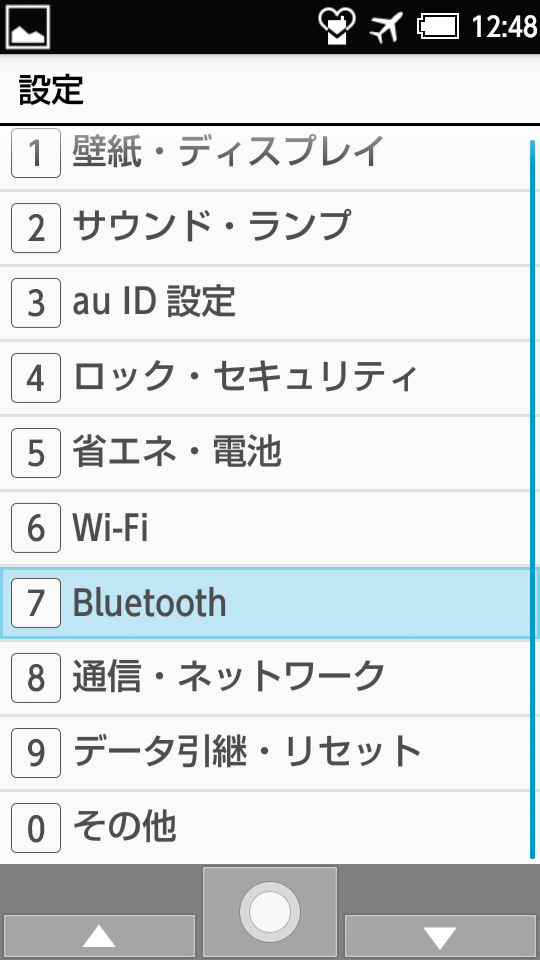
「Bluetooth」を選択して決定ボタン「◎」を押下します。
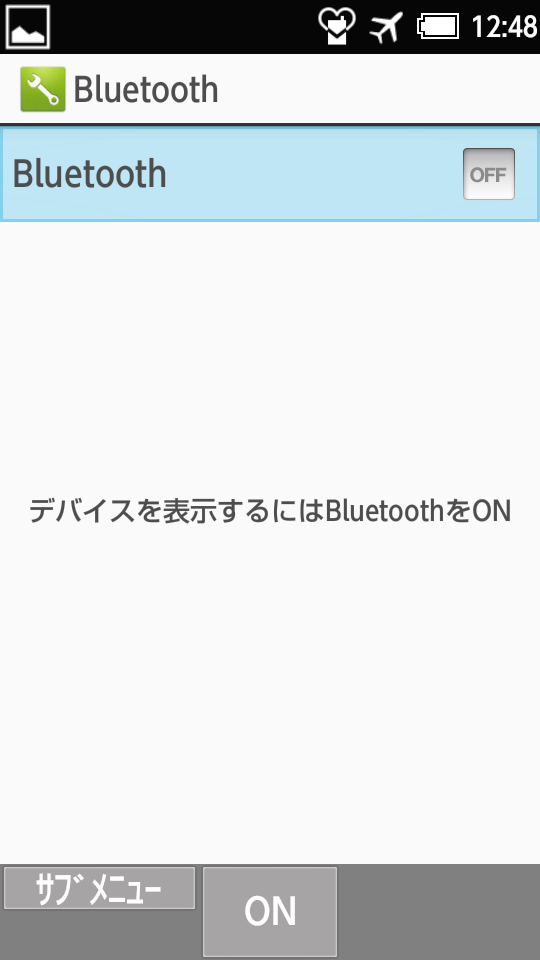
BluetoothをONにしますので、決定ボタン「◎」を押下します。
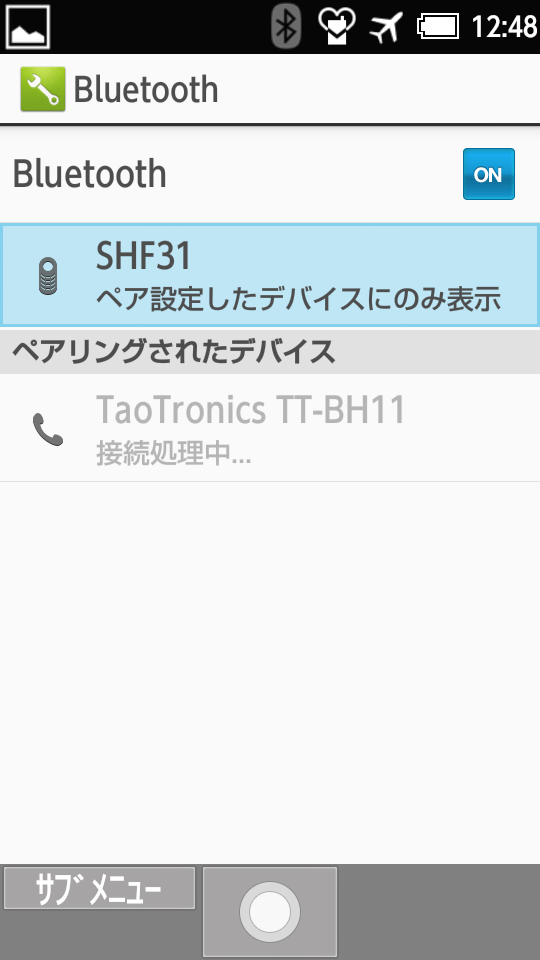
「ペア設定したデバイスにのみ表示」を選択して決定ボタン「◎」を押下します。
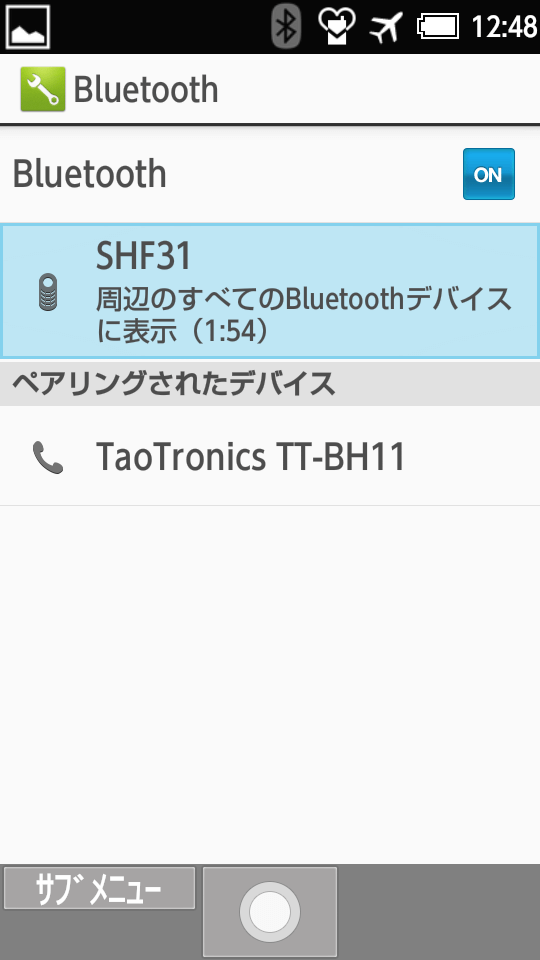
「周辺のすべてのBluetoothデバイスに表示」が表示されたらガラホSHF31側の準備は完了です。
ESファイルエクスプローラー Bluetooth転送
AndroidスマホGalaxy S4よりガラホSHF31にBluetooth転送を行います。
Bluetooth転送元スマホ作業
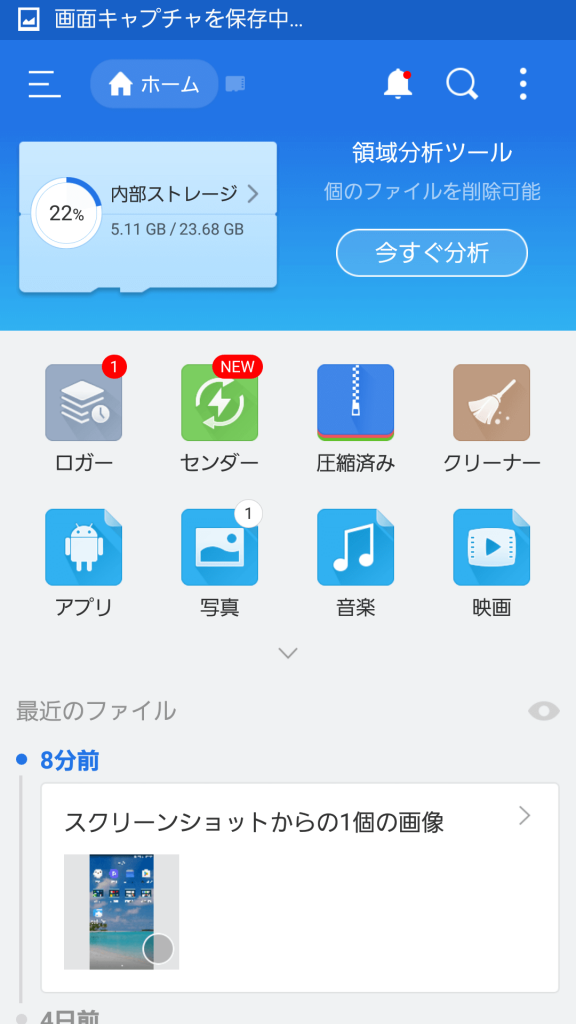
Androidスマホ側でESファイルエクスプロ―ラーアプリを起動して「アプリ」をタップします。
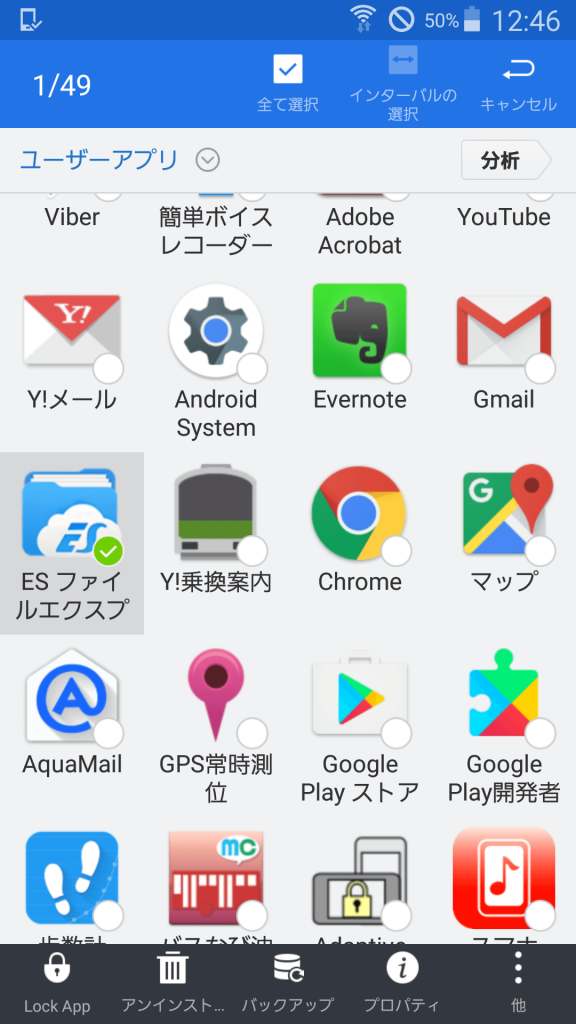
ESファイルエクスプローラーを長押しして選択状態(チェックがついた状態)とします。
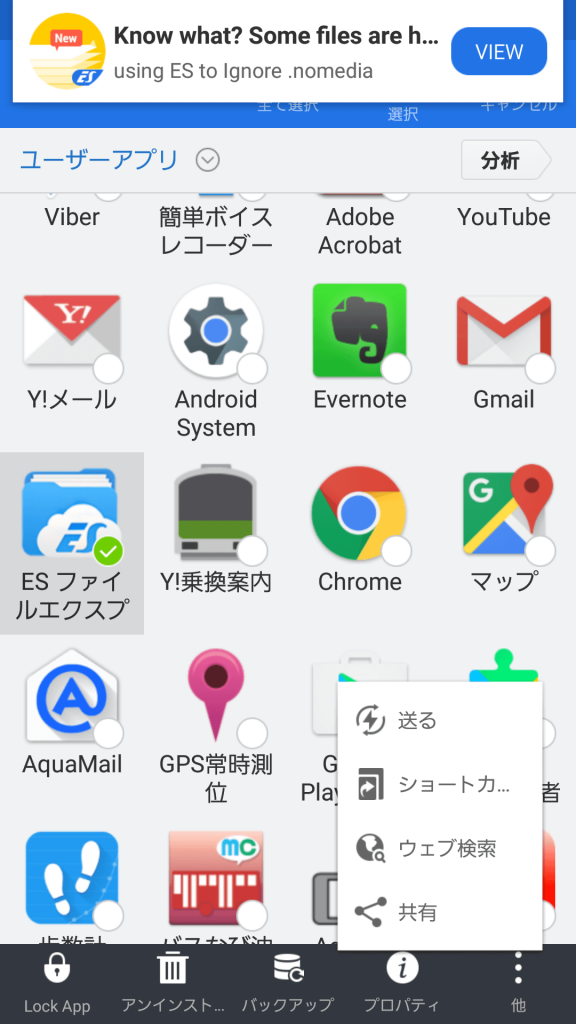
一番右下の「他」をタップして「共有」をタップします。
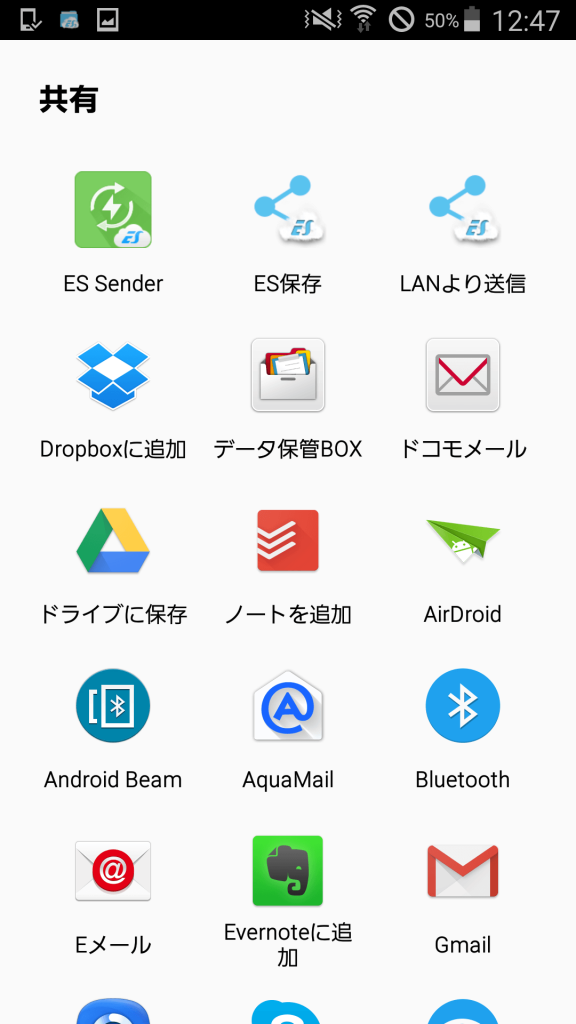
Bluetoothボタンをタップします。
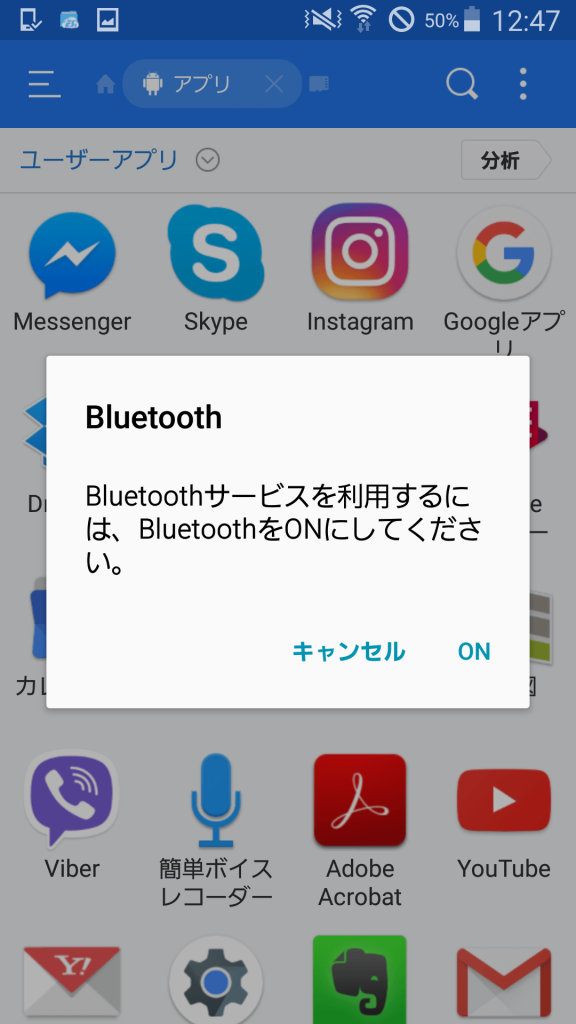
BluetoothをONにしていない場合アラートが表示されるので「ON」をタップします。
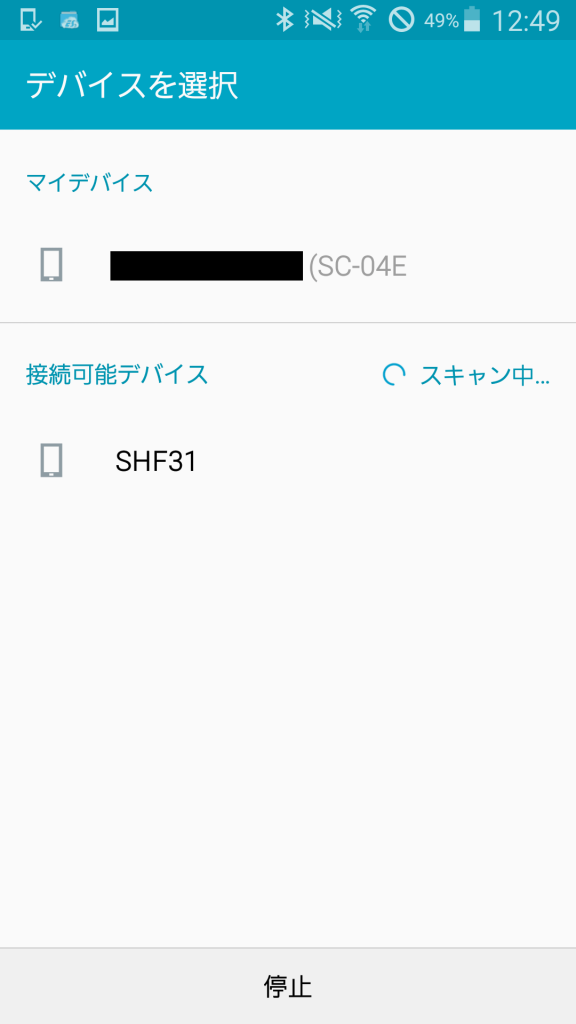
接続可能デバイスにSHF31が表示されたらタップします。
これでスマホからSHF31にアプリのBluetooth転送が開始されます。
Bluetooth転送先SHF31作業
ガラホSHF31側でBluetooth受信とインストールを行っていきます。
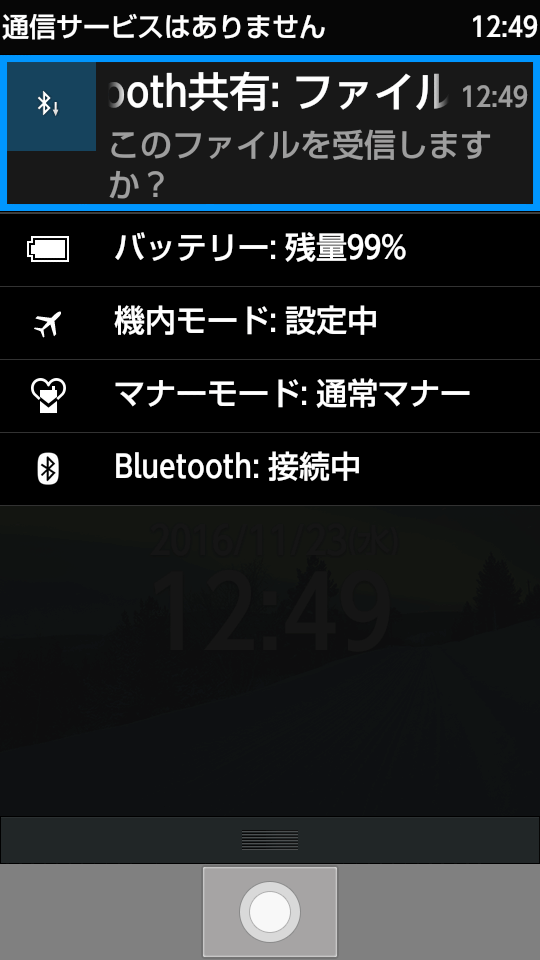
通知に「このファイルを受信しますか?」の表示がされたら選択して決定ボタン「◎」を押します。
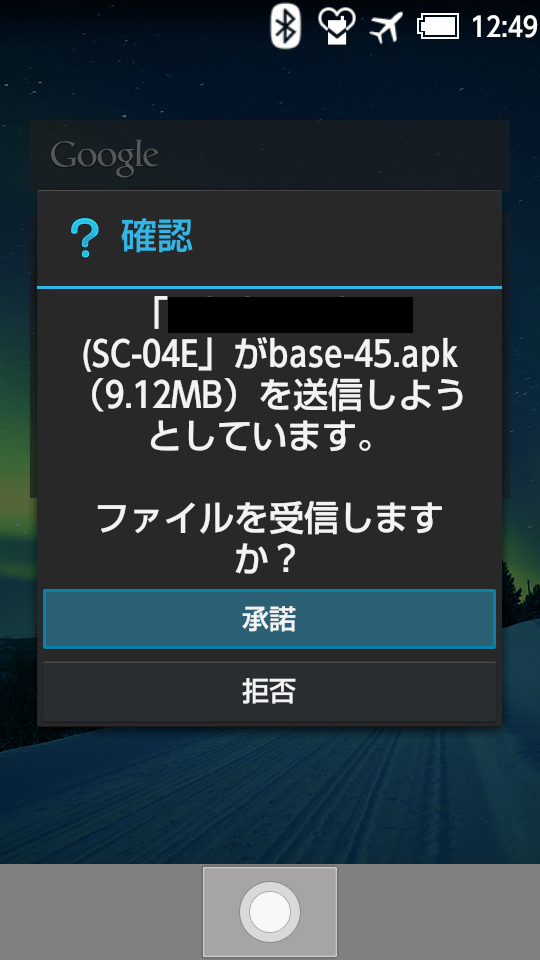
「ファイルを受信しますか?」のアラートが表示されたら「承諾」を選択して決定ボタン「◎」を押します。
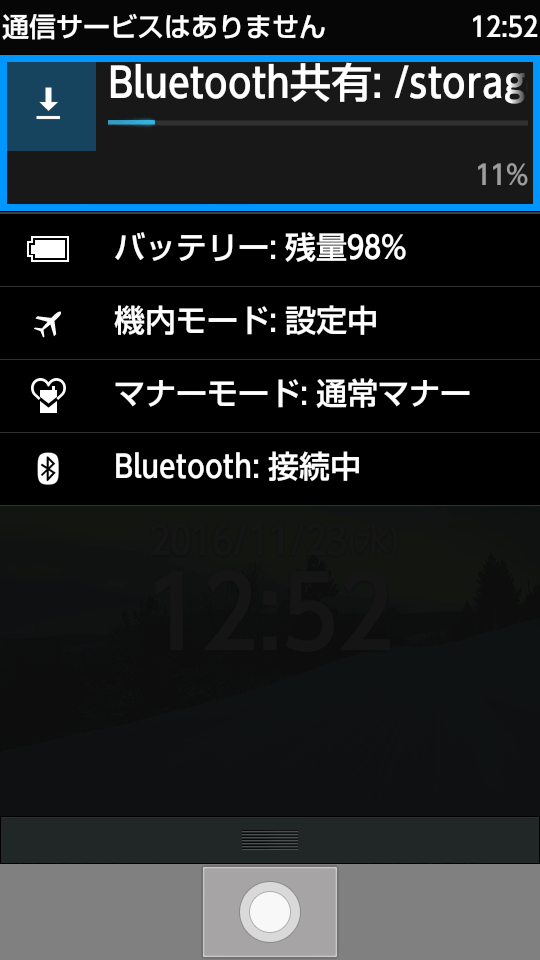
Bluetooth転送が始まりますので、完了するまで待ちます。
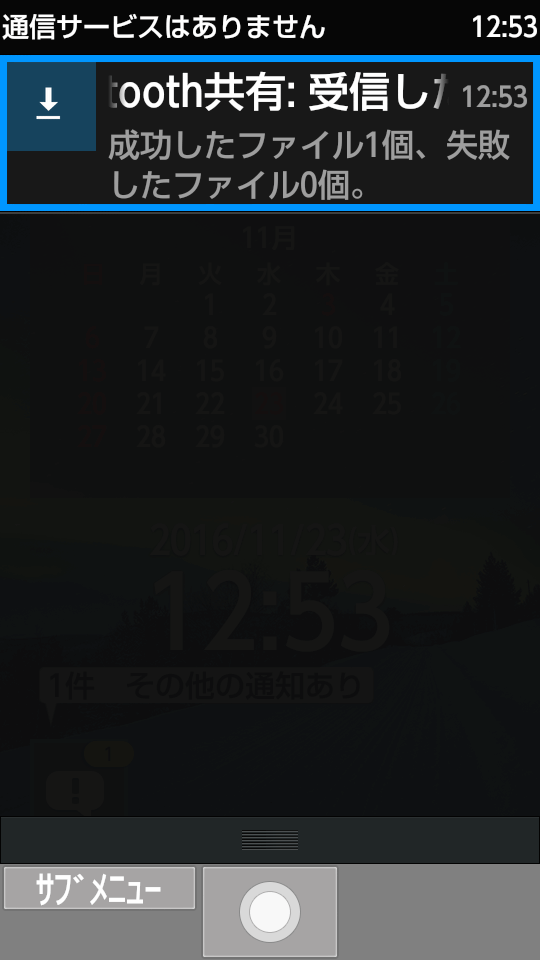
成功したファイル1個と表示されれば転送成功です。
選択して決定ボタン「◎」を押します。
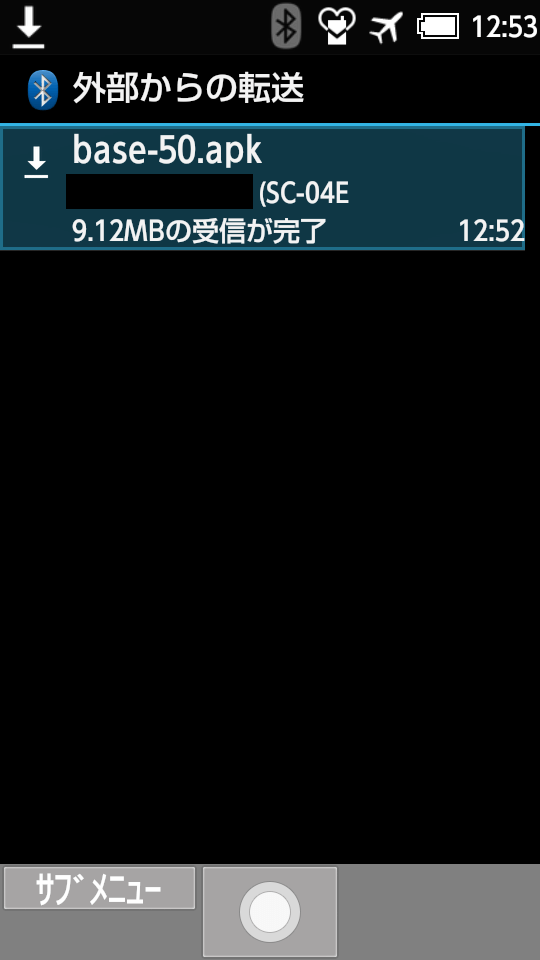
転送が完了したAPKファイルを選択して決定ボタン「◎」を押します。
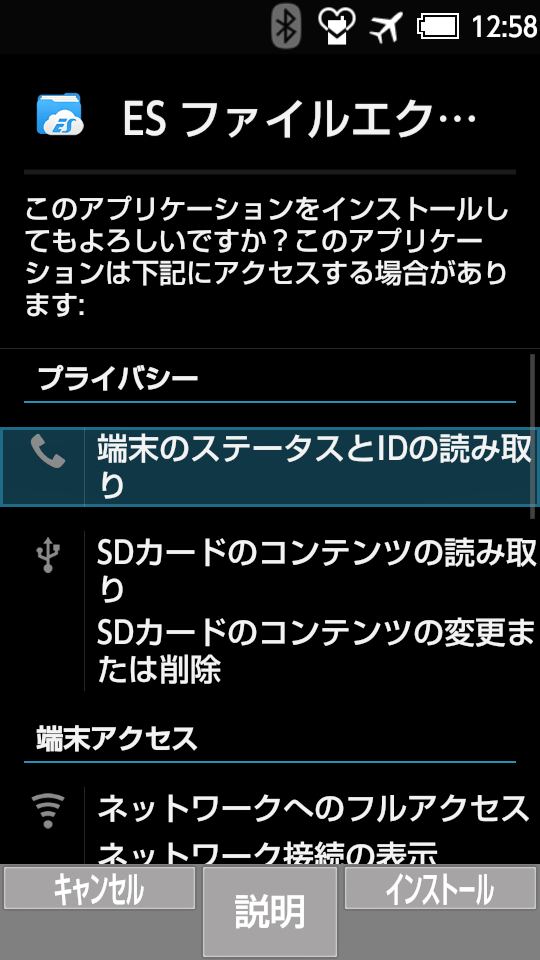
このアプリがSHF31内でアクセスする情報などが表示されますので問題なければインストール(カメラボタン)を押します。
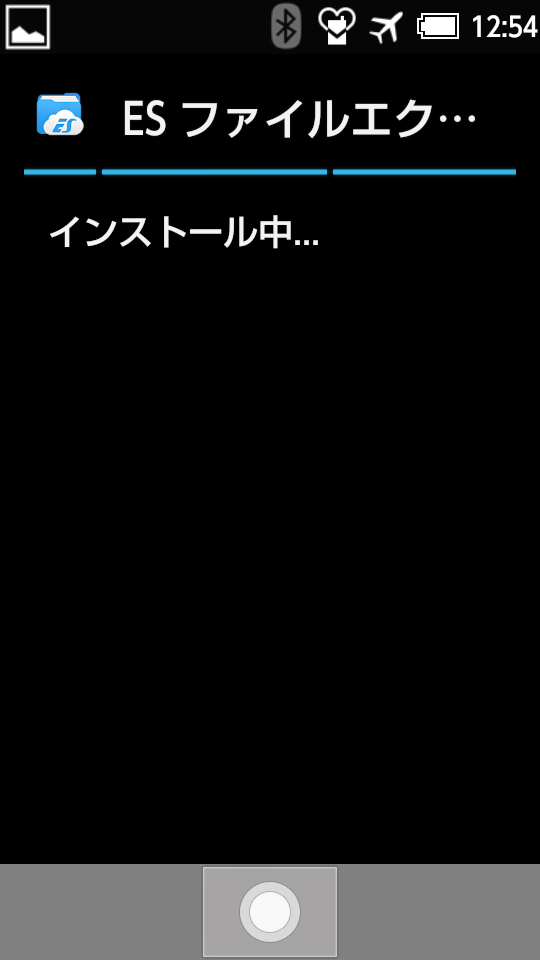
ESファイルエクスプローラーのインストールが始まります。
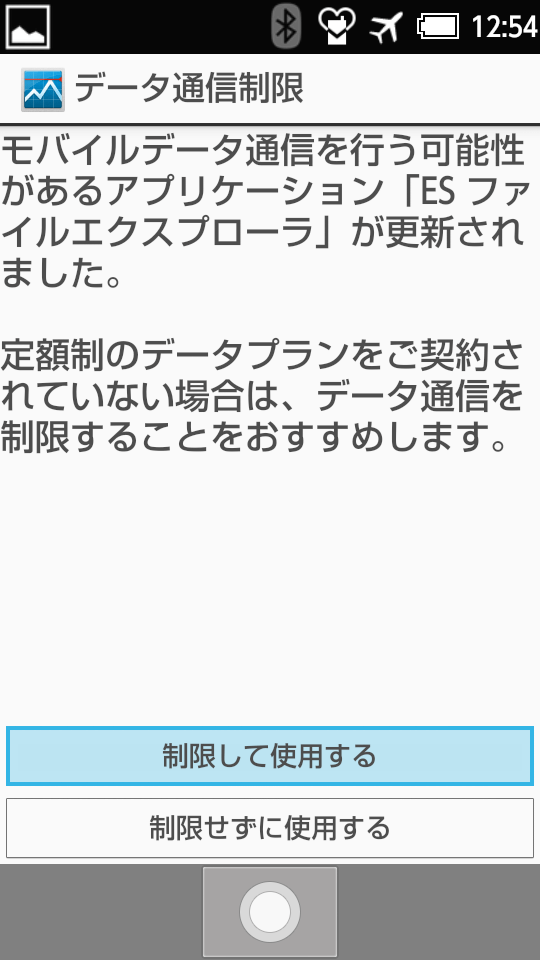
データ通信制限を行うかどうか聞いてきますので、どちらかを選択して決定ボタン「◎」を押します。
(データ通信制限については後から設定メニューで変更可能です)
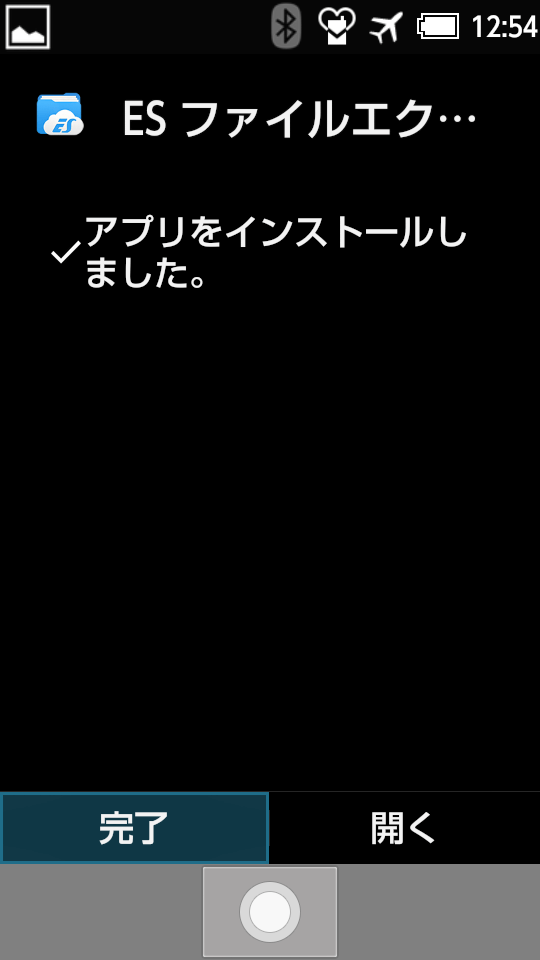
ここまででアプリインストール完了です。
完了を選択して決定ボタン「◎」を押します。
Androidスマホがあれば、ここまでと同様のインストール方法で他のアプリをインストール可能です。
インストール出来ないアプリやインストールしてもSHF31では使えないアプリもあります。
ESファイルエクスプローラーをインストールしてしまえば、下記サイト「APKmirror.com」より他のアプリをインストール可能です。
まとめ
- AndroidスマホにESファイルエクスプローラーをインストールする
- ガラホSHF31側でBluetooth受信可能な状態にする
- スマホのESファイルエクスプローラーでBluetooth共有(送信)する
- SHF31側でBluetooth受信しAPKファイルからインストールする
- ESファイルエクスプローラーがあればSHF31単体でアプリインストール可能
慣れるまでは少し複雑な作業に感じるかもしれないですが、慣れてしまえば数分でインストールを行えるようになってきます。
SHF31でスマホと同様に動作するアプリはけっこうありますので、ぜひトライしてみてください。
APKmirrorからのインストール方法を詳しく説明しています。



